

O módulo Ferramentas e utilidades tem três submódulos: Impressões especiais, Encerrar e Registos do sistema. Quando clica no separador Ferramentas, Impressões especiais aparece em primeiro lugar. Clique nos outros ícones para aceder aos submódulos.
Impressões especiais proporciona impressões especiais para vários fins, como referência, ajuste e alinhamento. Algumas são para utilização do operador, outras são apenas para utilização do técnico de assistência.
Encerrar proporciona um mecanismo de encerrar corretamente a impressora.
Registos gerais permite ao operador gerar ficheiros de registo para fins de diagnóstico de assistência e de resolução de problemas.

O módulo Impressões especiais apresenta duas listas. A lista ao fundo mostra as impressões especiais disponíveis. Algumas destas impressões são usadas pelos técnicos de assistência para ajustar e resolver problemas na impressora. Algumas têm interesse para o operador: a impressão de envio, as impressões de réguas de mesa, a impressão de teste dos bicos e a impressão de fator de correção do passo do material.
Impressões de interesse para o operador
A Impressão de envio é utilizada para determinar se a impressão cumpre os padrões de qualidade. Com cada impressora é enviada uma impressão de envio. Esta pode ser utilizada como comparação com uma impressa nas instalações do cliente.
As Réguas de mesa destinam-se a ser impressas na mesa para o ajudar a colocar o material. Estas imagens estão definidas para serem impressas em eixos horizontais e verticais na mesa. Estão disponíveis em medidas métricas e imperiais.
A linha guia de pontos de referência é utilizada para imprimir os pontos de referência personalizados na tabela.
O Teste dos bicos é usado para determinar se há bicos entupidos que possam afetar a qualidade da impressão (está também disponível na barra de ferramentas de comando no módulo de controlo dos trabalhos de impressão).
A impressão de teste de estabilidade do jato é utilizado para determinar se as cabeças de impressão têm uma estabilidade de jato correta em condições de impressão difíceis. Existem duas impressões de teste separadas, uma para os canais de cor e outra para o(s) canal/canais de branco. Se optar por imprimir o teste de estabilidade do jato para branco, a impressão de teste para as cores pode ser impressa primeiro para criar um substrato preto.
A impressão de Fator de correção do passo do material (usada apenas para material em rolo). Esta impressão é usada para corrigir determinados tipos de formação de bandas relacionados com o avanço incorreto do material - consulte Determinar o fator de correção do passo do material.
A lista em cima mostra todos os trabalhos ativos atualmente na fila de impressão. Adicione uma impressão especial do fundo para a tornar ativa no módulo de controlo de trabalhos de impressão. Se retirar um trabalho desta lista, este é também removido da lista de trabalhos ativos e deixa de estar disponível para impressão. As instâncias de impressão especial que são removidas da lista ativa não passam para a lista inativa, são simplesmente removidas da lista.
1) Clique numa impressão especial para a selecionar na janela da em baixo.
2) Clique no botão Adicionar para a colocar na fila de impressão em cima.
Vá para o módulo de controlo de trabalhos de impressão para imprimir a impressão especial. Irá aparecer na lista de trabalhos ativos e é impressa como qualquer outro trabalho de impressão.
Consulte as secções referentes às impressões especiais para obter detalhes sobre a impressão. Por exemplo, a impressão de teste dos bicos e a impressão de envio são impressas em papel I/O, e a impressão de réguas guia é impressa diretamente na mesa. Tenha em atenção que algumas das impressões especiais destinam-se apenas aos técnicos de assistência e não devem ser usadas pelo operador da impressora.
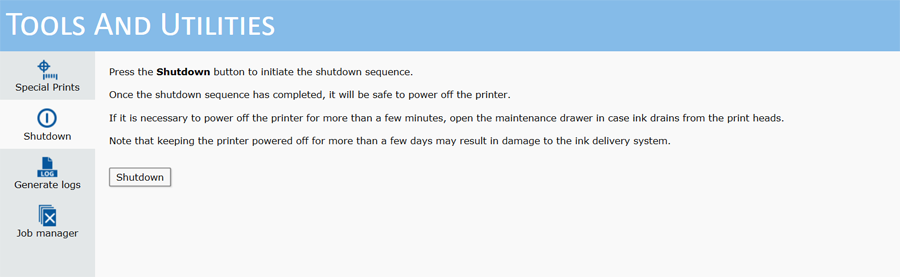
Utilize o ícone Encerrar quando necessitar de desligar a impressora. A impressora deve permanecer sempre ligada, mas existem algumas exceções, como para alguns procedimentos de assistência ou se a impressora necessitar de ser reinicializada.
A utilização do interruptor principal de alimentação antes de realizar um encerramento adequado pode danificar o disco duro interno da impressora.
Os registos de sistema são ficheiros de registo de dados raw para fins de diagnóstico de assistência e resolução de problemas. Destinam-se apenas aos técnicos de assistência para os ajudar com a resolução de problemas. Crie registos de sistema apenas quando solicitado por um técnico de assistência Canon Production Printing e siga as instruções em baixo para a recolha dos ficheiros.
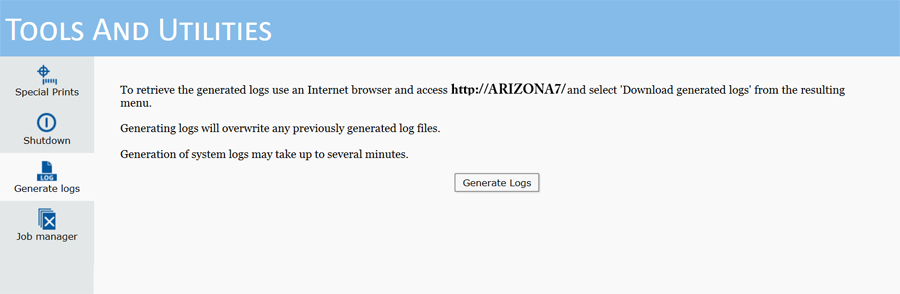
Quando os registos de sistema são gerados, todos os ficheiros de registo guardados anteriormente são eliminados. Assim, não crie um segundo lote se tiver criado ficheiros de registo recentemente (salvo se tal for solicitado por um técnico de assistência).
Utilize o seu browser de Internet para aceder aos ficheiros de registo. Introduza http://, o nome de rede da sua impressora e o número da porta :8080. Pode encontrar o nome da rede no monitor da impressora no separador [Definições] / [Ligação à rede]. Se o nome da rede for ARIZONA7, introduza http://arizona7:8080 no campo de endereço do browser.
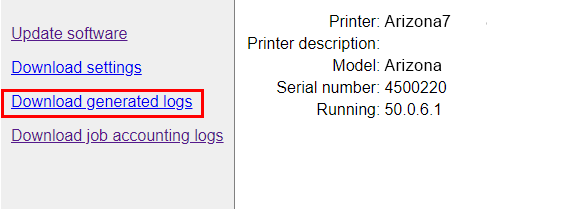
Clique em Transferir registos gerados e, a seguir, selecione o ficheiro de registo de interesse conforme indicado pelo seu serviço de assistência. Guarde-o para um local na rede onde o possa encontrar para o adicionar a um e-mail que irá enviar para o serviço de assistência que solicitou o registo. O conteúdo destes ficheiros destinam-se para efeitos de resolução de problemas.
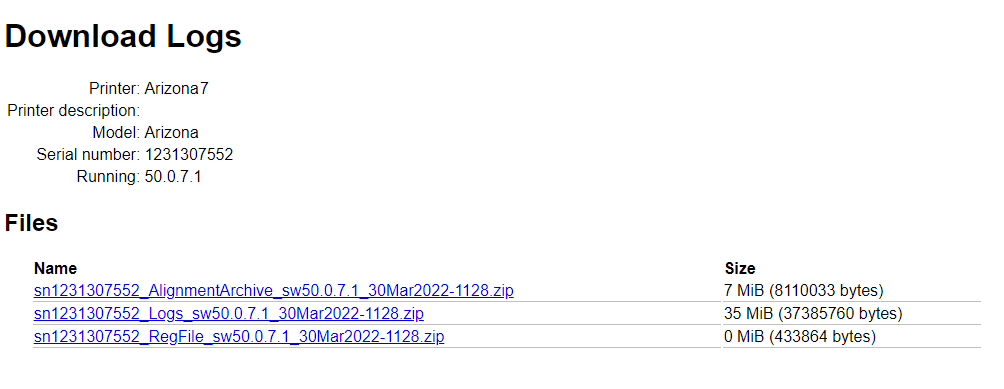
O Gestor de trabalhos permite ao operador selecionar e eliminar vários ficheiros ou todos os filheiros (o módulo de trabalho de impressão permite apenas eliminar um trabalho de cada vez). Isto é importante à medida que o disco rígido da impressora enche, pois pode libertar espaço para trabalhos de impressão novos.
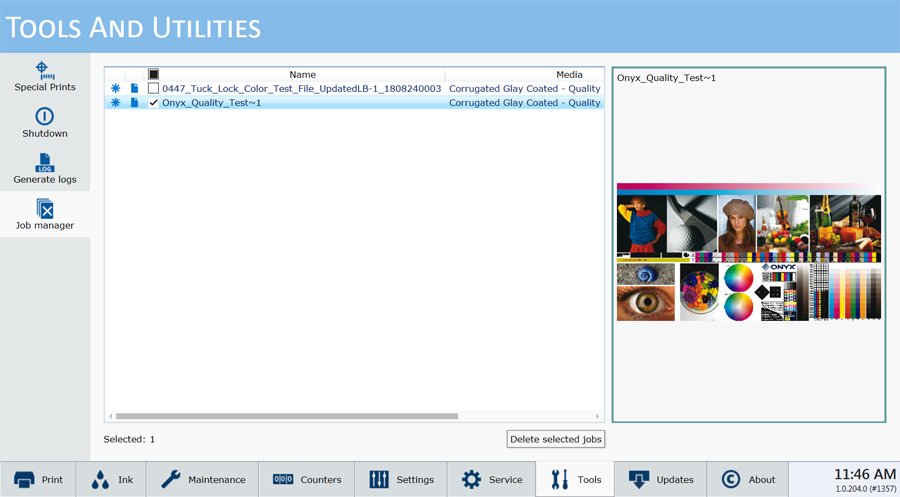
Como utilizar o Gestor de trabalhos
Pode controlar a ordem pela qual as colunas aparecem na lista de trabalhos, a largura de cada coluna, as colunas que aparecem no visor e também a sequência de ordenação do conteúdo das colunas.
Controle a ordem das colunas arrastando o cabeçalho da coluna para uma posição diferente.
Altere a sequência de ordenação de uma coluna clicando no respetivo cabeçalho.
Altere a largura de uma coluna clicando na linha vertical que separa os cabeçalhos das colunas e arraste para a esquerda ou para a direita.
Escolha as colunas para exibir clicando com o botão do lado direito sobre o cabeçalho da coluna e, a seguir, clique num nome de coluna para adicionar ou remover. As colunas com um sinal de visto aparecem no ecrã e as que não têm sinal não são vistas.
Elimine trabalhos de impressão fazendo várias seleções individuais ou clicando na caixa de seleção no topo para eliminar todos os trabalhos. Quando a seleção estiver concluída, clique no botão Eliminar trabalhos selecionados.
As colunas podem ser repostas na sua aparência original clicando com o botão do lado direito em qualquer cabeçalho de coluna (nome) e selecionando Repor predefinição.
Esta gestão de colunas (mas não a função Eliminar) também pode ser aplicada à lista de trabalhos de impressão, à lista de trabalhos de impressão inativos e à lista de trabalhos de modo lote (consulte Impressão em modo lote).